Aplikacje do wideokonferencji często wiążą się z wieloma frustracjami - niekończącym się pobieraniem, żmudnymi rejestracjami i koniecznością zapamiętywania ID spotkań. Dlatego też wielu użytkowników docenia Whereby. Oferuje ona płynne doświadczenie z spotkaniami opartymi na przeglądarce i stałym wirtualnym pokojem, umożliwiając Teamsom połączenie się za pomocą prostego udostępnianego linku. Dodatkowo integracja z Kalendarzem Google upraszcza planowanie. 📅
Jest jednak pewien minus: problemy z połączeniem. Niektórzy użytkownicy zgłaszali instancje, w których Whereby migało w różnych przeglądarkach, przerywając spotkania z niską jakością wideo.
Jeśli jesteś użytkownikiem Whereby, który boryka się z podobnymi problemami, mamy dla Ciebie rozwiązanie! Po przetestowaniu kilku narzędzi do wideokonferencji w ciągu ostatniego miesiąca, przygotowałem listę najlepszych alternatyw dla Whereby. W tym artykule podzielę się najlepszymi alternatywami dla Whereby i podkreślę, co wyróżnia każdą z nich, abyś mógł znaleźć najlepiej dopasowaną do swoich potrzeb. ✅
Czego należy szukać w alternatywie Whereby?
Szukając alternatyw dla Whereby, zawęziłem je do pięciu kluczowych funkcji wideokonferencji:
Łatwość użycia
Nie mogę wystarczająco podkreślić, jak ważna jest prostota. Potrzebuję narzędzia, które pozwoli mi wskoczyć na spotkanie lub rozpocząć je bez kłopotliwych ustawień. Jeśli zajmuje to zbyt dużo czasu, to nie ma go na mojej liście! Ponieważ kiedy spieszysz się, aby dołączyć do rozmowy, ostatnią rzeczą, jakiej chcesz, jest spędzanie czasu na grzebaniu w skomplikowanych ustawieniach. Chodzi o to, aby ułatwić mi życie, a intuicyjny interfejs użytkownika jest niezbędny do uzyskania zakończonej kontroli.
Funkcje współpracy
Doskonałe narzędzie do konferencji audio i wideo to coś więcej niż tylko komunikacja twarzą w twarz. Często pracuję nad udostępnianymi projektami podczas spotkań, więc narzędzia, które pozwalają mi współpracować w czasie rzeczywistym - z funkcjami takimi jak udostępnianie ekranu, tablice i współpraca nad dokumentami - są ważne.
Integracja z innymi narzędziami
Ostatnią rzeczą, jakiej chcę, jest narzędzie do wideokonferencji, które nie integruje się z aplikacjami, których już używam. Musi ono płynnie wpasowywać się w mój istniejący przepływ pracy.
Bezpieczeństwo
Bezpieczeństwo to ważna kwestia, zwłaszcza podczas omawiania poufnych informacji klientów. Kompleksowe szyfrowanie i silne mechanizmy kontroli prywatności, takie jak spotkania chronione hasłem i możliwość kontrolowania, kto na nie wchodzi, są niezbędne do zapewnienia bezpieczeństwa spotkań i danych online.
Jakość wideo i audio
Bez względu na to, jak wspaniałe są funkcje, platforma z przerywanym wideo lub zakłóconym dźwiękiem jest bezużyteczna. Wysoka jakość wideo i dźwięku nie podlega negocjacjom zapewnić wydajność spotkań zwłaszcza gdy praca z zespołami zdalnymi lub klientami.
10 najlepszych alternatyw Whereby
Zanim przejdziemy do listy 10 najlepszych alternatyw Whereby, chcę ułatwić ci pracę:
Stworzyłem tabelę porównawczą 10 najlepszych narzędzi do wideokonferencji i alternatyw Whereby. Tabela ta podkreśla najlepsze zastosowania każdego narzędzia, kluczowe funkcje, które je wyróżniają, oraz wszelkie godne uwagi limity. Niezależnie od tego, czy szukasz prostoty, funkcji współpracy czy bezpieczeństwa, to porównanie pomoże ci dokonać najlepszego wyboru spośród alternatyw Whereby.
Aby uzyskać więcej informacji na temat cen i tym podobnych, czytaj dalej!
| Narzędzie | Najlepsze dla | Kluczowe funkcje | Limity | Cena |
|---|---|---|---|---|
| Zoom | Duże wideokonferencje | Pokoje konferencyjne, podsumowania spotkań AI, nagrywanie w chmurze | Przytłaczający interfejs dla nowych użytkowników | Free, Pro $14.99/użytkownika/miesiąc, Business $21.99/użytkownika/miesiąc |
| Free, Essential $4/użytkownika/miesiąc, Basic $6/użytkownika/miesiąc, Standard $12.50/użytkownika/miesiąc | Wysoka wydajność interfejsu dla nowych użytkowników | |||
| GoTo Meeting | Wydarzenia o dużej pojemności | Transkrypcja w czasie rzeczywistym, obsługa do 3000 uczestników | Niestandardowe opcje | Professional $12/organizator/miesiąc, Business $16/organizator/miesiąc, Enterprise: Niestandardowy cennik |
| Cisco Webex Meetings | Bezpieczne spotkania zespołowe | Tłumaczenie w czasie rzeczywistym, eliminacja szumów AI, bezpieczne spotkania | Przytłaczająca liczba funkcji | Free, Webex Meet $12/użytkownika/miesiąc, Webex Suite $25.50/użytkownika/miesiąc |
| Skype | Prosty czat wideo | Połączenia z telefonami stacjonarnymi i komórkowymi, udostępnianie ekranu, napisy na żywo | Udostępnianie plików ograniczone do 300 MB | Free, subskrypcja $2.99/miesiąc (połączenia z USA i Kanadą), World Plan $13.99/miesiąc |
| Jitsi Meet | Darmowe spotkania | Free forever, open-source, współpraca nad dokumentami w czasie rzeczywistym | Brak zaawansowanych funkcji współpracy | Free |
| Adobe Connect | Interaktywne sesje | Dostosowywane układy, śledzenie zaangażowania, interaktywne ankiety/quizy | Wyższe ceny w porównaniu do innych platform | Standard $190/host rocznie, Premium $290/host rocznie |
| Zoho Meeting | Użytkownicy Zoho | Integracja z aplikacjami Zoho, udostępnianie ekranu, narzędzia do webinarów | Limit darmowych funkcji | Free, Meeting Standard $2/miesiąc, Webinar Standard $9/miesiąc |
| TeamViewer | Kontrola urządzeń podczas spotkań | Udostępnianie ekranu 4K, wsparcie dla wielu monitorów, zdalne sterowanie | Brak dedykowanej aplikacji mobilnej | Remote Access $24.90/miesiąc, Business $50.90/miesiąc |
| Obszar roboczy Google | Współpraca w czasie rzeczywistym podczas spotkań | Integracja z aplikacjami Google, redukcja szumów AI, udostępnianie plików | Ograniczone opcje udostępniania | Business Starter $6/miesiąc, Business Standard $12/miesiąc, Business Plus $18/miesiąc |
Tabela porównawcza dla alternatyw Whereby
Porozmawiajmy teraz szczegółowo o każdym z nich.
1. Zoom (najlepszy do prowadzenia wideokonferencji)

Zoom Zoom US jest warty rozważenia, gdy mówimy o alternatywach Whereby. Podczas gdy Whereby jest znane ze swojej prostoty i łatwości użytkowania, Zoom jest bardziej wszechstronny, szczególnie do prowadzenia większych spotkań grupowych. Umożliwia udostępnianie ekranu, zmianę tła i wielojęzyczne napisy, dzięki czemu mamy wszystkie ręce na pokładzie.
Jedną z rzeczy, która wyróżnia Zoom, jest funkcja podpokoi - idealna, jeśli chcę przeprowadzić warsztaty lub sesje burzy mózgów. Pozwala mi ona podzielić uczestników na mniejsze grupy w celu prowadzenia bardziej skoncentrowanych dyskusji. Ponadto technologia Zoom umożliwia współpracę w czasie rzeczywistym podczas spotkań za pośrednictwem tablic i czatów.
Najlepsze funkcje Zoom
- Załączanie wstępnych odczytów iagendy spotkań do zaproszeń na spotkania dlaefektywne zarządzanie spotkaniami
- Uzyskaj automatyczne podsumowania spotkań i elementy działań dzięki AI
- Zintegruj szeroki zakres aplikacji, takich jak Evernote do robienia notatek lub Kahoot do interaktywnych działań, bezpośrednio ze spotkaniami Zoom
- Nagrywanie spotkań i zapisywanie ich w chmurze w celu łatwego dostępu i udostępniania później uczestnikom lub współpracownikom
Limity Zoom
- Złożony interfejs Zoom może być przytłaczający dla nowych użytkowników, wymagając krzywej uczenia się, aby skutecznie poruszać się po wszystkich funkcjach
Ceny Zoom
- Basic: Free
- Pro: $14.99/użytkownika/miesiąc
- Business: $21.99/użytkownik/miesiąc
Zoom ocena i recenzje
- G2: 4,5/5 (ponad 55 000 recenzji)
- Capterra: 4,6/5 (ponad 11 000 recenzji)
Czytaj więcej: 10 szablonów spotkań jeden na jeden
2. Microsoft Teams (najlepszy do profesjonalnych spotkań zespołowych)

Microsoft Teams Microsoft Teams to kolejna doskonała opcja wśród alternatyw Whereby, umożliwiająca asynchroniczną komunikację zespołową w czasie rzeczywistym. Świetnie sprawdza się podczas spotkań zespołowych, webinarów i sesji szkoleniowych. Jedną z wyróżniających się funkcji jest tryb Together, który koncentruje się na twarzach i wskazówkach niewerbalnych, tworząc bardziej angażujące doświadczenie dla użytkowników biznesowych.
Unikalnym aspektem Teams jest oddzielna przestrzeń czatu dla każdego spotkania, w której uczestnicy mogą udostępniać dokumenty i kontynuować dyskusje przed, po lub w trakcie sesji. Ponadto narzędzia do współpracy, takie jak dodawanie tekstu, notatki i udostępnianie reakcji, pomagają utrzymać zaangażowanie wszystkich.
Najlepsze funkcje Microsoft Teams
- Współpraca w czasie rzeczywistym nad udostępnianymi dokumentami bezpośrednio na czacie lub podczas rozmów wideo
- Organizowanie dużych spotkań lub wydarzeń na żywo z udziałem nawet 10 000 uczestników, dzięki czemu idealnie nadaje się do dużych prezentacji lub ogłoszeń w całej firmie
- Używaj kanałów do organizowania dyskusji zespołowych, udostępniania plików i zarządzania zadaniami w jednym miejscu, bez konieczności przełączania się między narzędziami
- Wykorzystaj integracje z aplikacjami innych firm, takimi jak Trello lub GitHub, aby usprawnić cykl pracy i utrzymać wszystko w synchronizacji
Limity Microsoft Teams
- Teams może wymagać dużej ilości zasobów, przepustowości i pamięci systemowej, co może powodować niską wydajność na urządzeniach o niższej specyfikacji
Cennik usługi Microsoft Teams
- Free
- Essential: $4/użytkownika/miesiąc
- Podstawowy: 6 USD/użytkownika/miesiąc
- Standardowy: 12,5 USD/użytkownika/miesiąc
Ocena i recenzje Microsoft Teams
- G2: 4,3/5 (ponad 15 000 recenzji)
- Capterra: 4,7/5 (ponad 2200 recenzji)
Czytaj więcej: 8 najlepszych alternatyw dla Microsoft
3. Spotkanie GoTo (najlepsze dla wydarzeń o dużym obciążeniu)

via Spotkanie GoTo Podobnie jak Whereby, GoTo Meeting również umożliwia szybki dostęp do spotkania dla uczestników jednym kliknięciem bez konieczności pobierania. Jednak jego redukcja szumów i komutator sprawiają, że spotkanie przebiega znacznie płynniej. Mogę nawet komunikować się, gdy jestem w podróży.
Jedną z najfajniejszych funkcji jest jej notatki ze spotkań w czasie rzeczywistym dzięki czemu uczestnicy nie muszą sporządzać notatek i mogą skupić się na dyskusji.
Najlepsze funkcje GoTo Meeting
- Automatyczna transkrypcja spotkań w czasie rzeczywistym, ułatwiająca przeglądanie lub udostępnianie najważniejszych momentów spotkania
- Obsługa do 3000 uczestników podczas webinarów lub spotkań na dużą skalę, dzięki czemu świetnie nadaje się do wydarzeń o dużym obciążeniu
- Udostępnianie klawiatury i myszy dla płynnej współpracy
Limity GoTo Meeting
- Oferuje niestandardowe opcje w ograniczonym zakresie
Ceny GoTo Meeting
- Profesjonalista: 12 USD/organizator/miesiąc, rozliczane rocznie
- Business: 16 USD/organizator/miesiąc, rozliczane rocznie
- Enterprise: Niestandardowy cennik
Ocena i recenzje GoTo Meeting
- G2: 4.5/5 (ponad 1000 recenzji)
- Capterra: 8/10 (ponad 1000 recenzji)
4. Cisco Webex Meetings (najlepsze do bezpiecznych spotkań zespołowych)

via Cisco Webex Jeśli szukasz narzędzia do wideokonferencji, które priorytetowo traktuje bezpieczeństwo i niezawodność, aplikacja internetowa Cisco Webex Meeting jest jedną z solidnych alternatyw Whereby. Jest ona szczególnie odpowiednia dla firm, które mają do czynienia z wrażliwymi danymi i wideo w czasie rzeczywistym i potrzebują solidnej ochrony.
Najlepszą częścią Cisco Webex jest jego elastyczność. Funkcje integracji Move to Mobile QR Code i Apple CarPlay umożliwiają płynne przechodzenie między urządzeniami podczas spotkań, zapewniając elastyczność i wygodę. Narzędzia te ułatwiają przełączanie się między platformami w biurze lub w podróży.
Najlepsze funkcje Cisco Webex
- Tłumaczenia w czasie rzeczywistym dla ponad 100 języków, ułatwiające komunikację z globalnymi Teams
- Wysoka jakość wideo i audio, zoptymalizowana nawet dla środowisk o niskiej przepustowości
- Wykorzystaj interaktywne funkcje, takie jak ankiety, pytania i odpowiedzi oraz podnoszenie rąk, aby uzyskać bardziej angażujące wrażenia podczas dużych spotkań
- Korzystaj z redukcji szumów opartej na AI, aby wyeliminować zakłócenia w tle podczas połączeń
Limity Cisco Webex
- Początkowo może wydawać się przytłaczający ze względu na wiele funkcji i opcji
Cennik Cisco Webex
- Webex Free
- Webex Meet: $12/użytkownika/miesiąc
- Webex Suite: $25.50/użytkownika/miesiąc
- Webex Enterprise: Cennik niestandardowy
Ocena i recenzje Cisco Webex
- G2: 4,2/5 (ponad 18 000 recenzji)
- Capterra: 4,4/5 (ponad 7000 recenzji)
5. Skype (najlepszy do rozmów wideo)

via Skype Kiedy myślę o interaktywnych aplikacjach do czatów wideo i narzędzi konferencyjnych, Skype jest jedną z pierwszych nazw, które przychodzą mi do głowy. Skype istnieje od lat, ale jest wyjątkowy pod względem tego, jak płynnie integruje się z codzienną komunikacją, niezależnie od tego, czy jest to szybki czat, rozmowa audio czy wideo.
Niezwykłą funkcją jest możliwość dzwonienia na telefony stacjonarne i komórkowe bezpośrednio ze Skype'a, co jest bardzo wygodne w przypadku połączeń z osobami, które nie zawsze są online. Co więcej, Skype umożliwia prowadzenie rozmów przez 24 godziny na dobę, dzięki czemu sprawdza się podczas długich sesji Teams.
Najlepsze funkcje Skype'a
- Wykonywanie połączeń na telefony stacjonarne i komórkowe, rozszerzając komunikację poza spotkania online
- Łatwe udostępnianie ekranu uczestnikom, idealne do prezentacji lub rozwiązywania problemów w czasie rzeczywistym
- Włączanie napisów w czasie rzeczywistym w rozmowach, czyniąc je bardziej dostępnymi dzięki funkcji napisów na żywo w Skype
Limity Skype'a
- Bezpośrednio przez okno czatu można wysyłać pliki o rozmiarze do 300 MB, bez konieczności korzystania z zewnętrznych narzędzi
Cennik Skype
- Free: Rozmowy Skype-to-Skype, przesyłanie wiadomości, udostępnianie plików
- Kredyt: Połączenia z telefonami w USA kosztują około 2,3 centa/min
- Subskrypcja: 2,99 USD/miesiąc za nielimitowane rozmowy z USA i Kanadą
- Plan Światowy: 13,99 USD/miesiąc za nielimitowane połączenia globalne
Ocena i recenzje Skype
- G2: 4,3/5 (ponad 23 000 opinii)
- Capterra: 4,2/5 (ponad 400 recenzji)
6. Jitsi Meet (najlepsza do prowadzenia spotkań Free)

via Spotkanie Jitsi Jitsi Meet to atrakcyjna alternatywa dla Whereby, zwłaszcza jeśli szukasz darmowego rozwiązania do wideokonferencji o otwartym kodzie źródłowym, zbudowanego z myślą o prywatności i elastyczności. Świetnie nadaje się do prowadzenia długich spotkań, zmniejszając obciążenie systemu i poprawiając wrażenia użytkownika dzięki technologii przepisywania SSRC.
Ponadto można z niego korzystać bezpośrednio w przeglądarce lub pobrać aplikację mobilną, co pozwala na dołączenie z niemal dowolnego urządzenia. Jitsi Meet jest również konfigurowalny, umożliwiając programistom modyfikowanie go pod kątem ich konkretnych potrzeb, co czyni go wyróżniającym się dla zaawansowanych technicznie użytkowników lub firm, które chcą samodzielnie hostować.
Najlepsze funkcje Jitsi Meet
- Pełne szyfrowanie spotkań za pomocą zabezpieczeń typu open source w celu zapewnienia ich bezpieczeństwa
- Dołączanie do spotkań lub rozpoczynanie ich bez konieczności posiadania konta - wystarczy użyć połączonego linku
- Współpraca w czasie rzeczywistym dzięki Etherpad do udostępniania dokumentów
- Transmisja na żywo bezpośrednio do YouTube dla transmisji publicznych
Limity Jitsi Meet
- Brak zaawansowanych wbudowanych funkcji współpracy, takich jak podpokoje i integracje aplikacji
Ceny Jitsi Meet
- Free Forever
Jitsi Meet ocena i recenzje
- G2: 4.3/5 (170+ recenzji)
- Capterra: 4.1/5 (70+ recenzji)
7. Adobe Connect (najlepsze do prowadzenia interaktywnych sesji)

via Adobe Jeśli szukasz czegoś bardziej konfigurowalnego niż Whereby, Adobe Connect może być dobrym rozwiązaniem. To, co czyni go wyjątkowym, to możliwość pełnej kontroli i dostosowania spotkania online i przestrzeni.
Można tworzyć różne układy i ustawiać pody do różnych celów, takich jak pytania i odpowiedzi, udostępnianie plików lub quizy. Najlepsze jest to, że ustawienia te są zapisywane do wykorzystania w przyszłości. Adobe Connect to idealne rozwiązanie dla osób, które regularnie organizują spotkania, webinaria, warsztaty lub sesje szkoleniowe i potrzebują narzędzia wykraczającego poza podstawowe wideokonferencje.
Najlepsze funkcje Adobe Connect
- Zachowaj ustawienia i układ gotowy do przyszłych sesji dzięki trwałym pokojom spotkań
- Analiza szczegółowych wskaźników zaangażowania w celu śledzenia interakcji uczestników podczas sesji
- Niestandardowe układy spotkań można w pełni dostosować, organizując pody do czatu, pytań i odpowiedzi oraz prezentacji
- Korzystaj z wbudowanych narzędzi, takich jak quizy i ankiety, aby uczynić sesje bardziej interaktywnymi
Limity Adobe Connect
- Wyższe ceny niż w przypadku innych platform mogą zniechęcać mniejsze Teams do poszukiwania opłacalnych rozwiązań
Ceny Adobe Connect
- Standard: 190 USD/host, rozliczane rocznie
- Premium: 290 USD/host, rozliczane rocznie
- Enterprise: 390 USD/host, rozliczane rocznie
Ocena i recenzje Adobe Connect
- G2: 4/5 (ponad 900 recenzji)
- Capterra: 4,3/5 (ponad 690 recenzji)
8. Zoho Meeting (najlepsze dla użytkowników Zoho)

via Spotkanie Zoho Jeśli szukasz alternatywy dla Whereby, która koncentruje się na prostocie i jest przeznaczona dla firm każdej wielkości, Zoho Meeting oferuje solidne rozwiązanie. Dostarcza wiele kanałów wideo i świetnie sprawdza się w przypadku dużych spotkań zespołowych. Mogę wyświetlić 50 kanałów na ekranie za jednym razem, co ułatwia interakcję z członkami zespołu.
Niezależnie od tego, czy przeprowadzasz szybką synchronizację zespołu, czy większe webinarium, Zoho Meeting zapewnia intuicyjną obsługę. Jego integracja z pakietem aplikacji biznesowych Zoho sprawia, że jest on jeszcze bardziej przydatny dla użytkowników już korzystających z ekosystemu Zoho.
Najlepsze funkcje Zoho Meeting
- Pełna integracja z pakietem aplikacji Zoho dla płynnej współpracy
- Moderowanie sesji pytań i odpowiedzi w celu kontrolowania przepływu webinarów i zapewnienia odpowiednich dyskusji
- Tworzenie formularzy rejestracji na webinary i automatyzacja przypomnień e-mail w celu zaangażowania uczestników
- Udostępnianie ekranów i nagrywanie sesji zarówno dla spotkań, jak i webinarów
Limity Zoho Meeting
- Ograniczona bezpłatna warstwa, oferująca mniej funkcji, chyba że przejdziesz na płatny plan
Cennik Zoho Meeting
- Free Edition
- Meeting Standard: Od 2 USD/miesiąc
- Meeting Professional: Od 3 USD/miesiąc
- Webinar Standard: Od 9 USD/miesiąc
- Webinar Professional: Od 19 USD/miesiąc
- Webinar Enterprise: Od 79 USD/miesiąc/organizator
Ocena i recenzje Zoho Meeting
- G2: 4.5/5 (ponad 1000 recenzji)
- Capterra: 4.6/5 (480+ opinii)
Czytaj więcej: Jak używać AI do notatek ze spotkań
9. Teamviewer (najlepszy do kontroli urządzeń podczas spotkań)

via TeamViewer TeamViewer oferuje unikalne połączenie zdalnego dostępu i wideokonferencji w ramach wyboru alternatyw Whereby. Jest to szczególnie przydatne dla firm potrzebujących wsparcia i narzędzi do współpracy w ramach jednej platformy.
Kluczową zaletą tego oprogramowania jest możliwość połączenia nagrywania w chmurze z udostępnianiem ekranu z kontrolą urządzeń w czasie rzeczywistym. To sprawia, że TeamViewer jest solidnym wyborem dla zespołów IT lub firm, które wymagają rozwiązywania problemów podczas spotkań. Ponadto dostawca zapewnia udostępnianie ekranu w rozdzielczości 4K ze wsparciem dla wielu monitorów, zapewniając wysoką jakość obrazu podczas prezentacji.
Najlepsze funkcje TeamViewer
- Udostępnianie w rozdzielczości 4K ze wsparciem dla wielu monitorów w celu uzyskania wyraźnych i wyczyszczonych prezentacji
- Osobisty ID spotkania dla łatwego i bezpiecznego dostępu
- Integracja z Outlookiem do planowania i zarządzania spotkaniami
- Ochrona spotkań hasłem dla dodatkowej warstwy bezpieczeństwa
- Wbudowany czat zespołowy do komunikacji obok połączeń wideo
Limity TeamViewer
- Brak dedykowanej aplikacji mobilnej ogranicza dostęp w podróży
Cennik TeamViewer
- Zdalny dostęp: 24,90 USD/miesiąc
- Business: $50.90/miesiąc
- Premium: $112.90/miesiąc
- Corporate: $229.90/miesiąc
TeamViewer ocena i recenzje
- Capterra: 4.6/5 (ponad 11000 recenzji)
- G2: 4.4/5 (ponad 3000 recenzji)
10. Obszar roboczy Google (najlepszy do wspólnych spotkań w czasie rzeczywistym)

via Obszary robocze Google Jak mogłem nie dodać obszaru roboczego Google wśród alternatyw Whereby? Obszar roboczy Google (dawniej G Suite) oferuje znacznie więcej niż wideokonferencje. Oferuje w pełni zintegrowane rozwiązanie dla zdalnych Teams, które chcą płynnej współpracy.
Narzędziem do wideokonferencji i konferencji internetowych w obszarze roboczym Google jest Google Meet, a to, co je wyróżnia, to sposób, w jaki bez wysiłku integruje się z pozostałymi aplikacjami Google, takimi jak Gmail, Kalendarz Google i Dysk Google. Ponadto spotkania można nagrywać bezpośrednio na Dysku Google, co ułatwia ich udostępnianie i późniejszy dostęp.
Obszary robocze Google - najlepsze funkcje
- Współpraca w czasie rzeczywistym podczas spotkań przy użyciu udostępnianych Dokumentów Google, Arkuszy Google lub Prezentacji
- Obsługa do 250 uczestników za pomocą Google Meet, idealna dla większych Teams lub prezentacji
- Eliminacja szumów w tle dzięki funkcji redukcji szumów opartej na AI podczas połączeń
- Płynna integracja z Gmailem, Kalendarzem Google i Dyskiem Google w celu planowania i udostępniania plików
obszary robocze Google
- Oferuje niestandardowe opcje, mniejszą kontrolę nad układami i funkcjami interaktywnymi w porównaniu do innych platform
Obszar roboczy Google - ceny
- Business Starter: 6,00 USD/miesiąc
- Business Standard: $12.00/miesiąc
- Business Plus: $18.00/miesiąc
Obszary robocze Google ocena i recenzje
- G2: 4,6/5 (ponad 2400 recenzji)
- Capterra: 4,5/5 (ponad 11 000 recenzji)
Czytaj więcej: 10 najlepszych alternatyw dla spotkania Google
Wypróbuj ClickUp dla swoich spotkań
Chociaż spotkania w czasie rzeczywistym są niezbędne, potrzebujesz również narzędzia, które wspiera asynchroniczną komunikację wideo, szczególnie w przypadku zdalnych teamów. Często nagrywam krótkie wideo dla mojego zespołu, aby wyjaśnić złożone tematy, udostępniać nowe wersje demonstracyjne funkcji i przekazywać szczegółowe informacje zwrotne.
Tak więc, chociaż wszystkie powyższe alternatywy Whereby są świetne, dodałem ClickUp do mojej listy ulubionych aplikacji do komunikacji wideo. Choć nie jest to dedykowana platforma do wideokonferencji, pomaga mi nagrywać i udostępniać wideo oraz współpracować z moim zespołem w czasie rzeczywistym. ClickUp Clip umożliwia szybkie nagrywanie ekranu. Mogę otworzyć dowolną rozmowę i kliknąć na Clips, aby nagrać wideo. Najlepsze jest to, że mogę przekształcić każdy klip w zadanie, dzięki czemu nie muszę osobno nagrywać elementów akcji. Ludzie mogą również komentować klipy, aby dzielić się opiniami.

Używaj ClickUp Clips do tworzenia nagrań ekranu w celu udostępniania informacji lub przekazywania opinii
To nie wszystko! Potężny asystent ClickUp AI, ClickUp Brain automatycznie transkrybuje wszystkie klipy, dostarcza podsumowania konwersacji i pomaga znaleźć informacje z klipów, dzięki czemu jest to uniwersalne rozwiązanie oprogramowanie do zarządzania projektami i narzędzie do współpracy.

Transkrybuj klipy za pomocą ClickUp Brain
ClickUp to również doskonałe oprogramowanie do zarządzania spotkaniami. Z ClickUp Spotkania w aplikacji ClickUp Meetings można sporządzać notatki, zarządzać agendami spotkań, organizować elementy działań i tworzyć powtarzające się zadania, aby wszyscy byli zsynchronizowani. ✅
💡 Porada dla profesjonalistów: Przed spotkaniami zawsze twórz szczegółową agendę w ClickUp. Pomaga to skupić się na dyskusjach i zapewnia, że wszystkie krytyczne punkty zostaną omówione. Udostępnianie agendy uczestnikom z wyprzedzeniem pozwala na efektywne przygotowanie. 📋

Zarządzaj spotkaniami zespołu bez wysiłku dzięki ClickUp Meetings
Z Integracja z Zoomem w ClickUp i Integracja z Microsoft Teams umożliwia połączenie spotkań wideo bezpośrednio z zadaniami i cyklami pracy, dzięki czemu ClickUp staje się kompleksowym hubem do współpracy.
Oprócz funkcji, o których wspomniałem, ClickUp oferuje również obszerną bibliotekę spotkań i szablonów szablonów do zarządzania konferencjami do zarządzania spotkaniami. Najlepszy z nich to Szablon spotkań ClickUp . Pomaga zorganizować wszystko, od agend po działania następcze i zapewnia sprawny przebieg moich spotkań.
Szablon agendy spotkania ClickUp
Szablon spotkań ClickUp został zaprojektowany w celu usprawnienia procesu zarządzania spotkaniami, ułatwiając planowanie, prowadzenie i monitorowanie spotkań. Oto jego kluczowe możliwości:
- Strukturalne agendy spotkań: Twórz wyczyszczone i zorganizowane agendy, aby utrzymać skupienie i wydajność spotkań
- Śledzenie elementów działań: Przypisuj i śledź elementy działań bezpośrednio w szablonie, zapewniając odpowiedzialność i śledzenie omawianych zadań
- Notatki i protokoły: Przechwytywanie notatek i protokołów ze spotkań w scentralizowanej lokalizacji, co ułatwia odwoływanie się do ważnych dyskusji i decyzji
- Integracje: Bezproblemowa integracja z innymi funkcjami i narzędziami ClickUp, usprawniająca współpracę i zapewniająca, że wszyscy członkowie zespołu są na bieżąco informowani
- Szablony dla spotkań cyklicznych: Używaj gotowych szablonów dla spotkań cyklicznych, aby zaoszczędzić czas i zachować spójność spotkań
Ogólnie rzecz biorąc, szablon ten usprawnia współpracę, organizację i wydajność, dzięki czemu spotkania są bardziej efektywne dla Teams.
💡 Porada dla profesjonalistów: Dla sprawnego planowania konferencji, sprawdź Szablon do zarządzania konferencjami ClickUp . Pomaga zarządzać agendami, śledzić prelegentów i nadzorować szczegóły dotyczące uczestników, zapewniając, że wszystko pójdzie gładko. Usprawnij proces planowania i spraw, by Twoje wydarzenie odniosło powodzenie!
ClickUp najlepsze funkcje
Poza nagrywaniem ekranu, ClickUp wyróżnia się narzędziami do współpracy w czasie rzeczywistym:
- ClickUp Docs: Twórz, edytuj i współpracuj nad ważnymi notatkami, briefami projektów lub propozycjami bezpośrednio ze swoim zespołem za pomocąClickUp Docs

Zapisuj wszystkie notatki ze spotkań za pomocą ClickUp Docs
- ClickUp Chat: Zachowaj całą komunikację w kontekście dziękiClickUp Chat. Niezależnie od tego, czy omawiamy zadanie, czy wymieniamy się pomysłami, czat zapewnia, że rozmowy są zorganizowane i wydajne
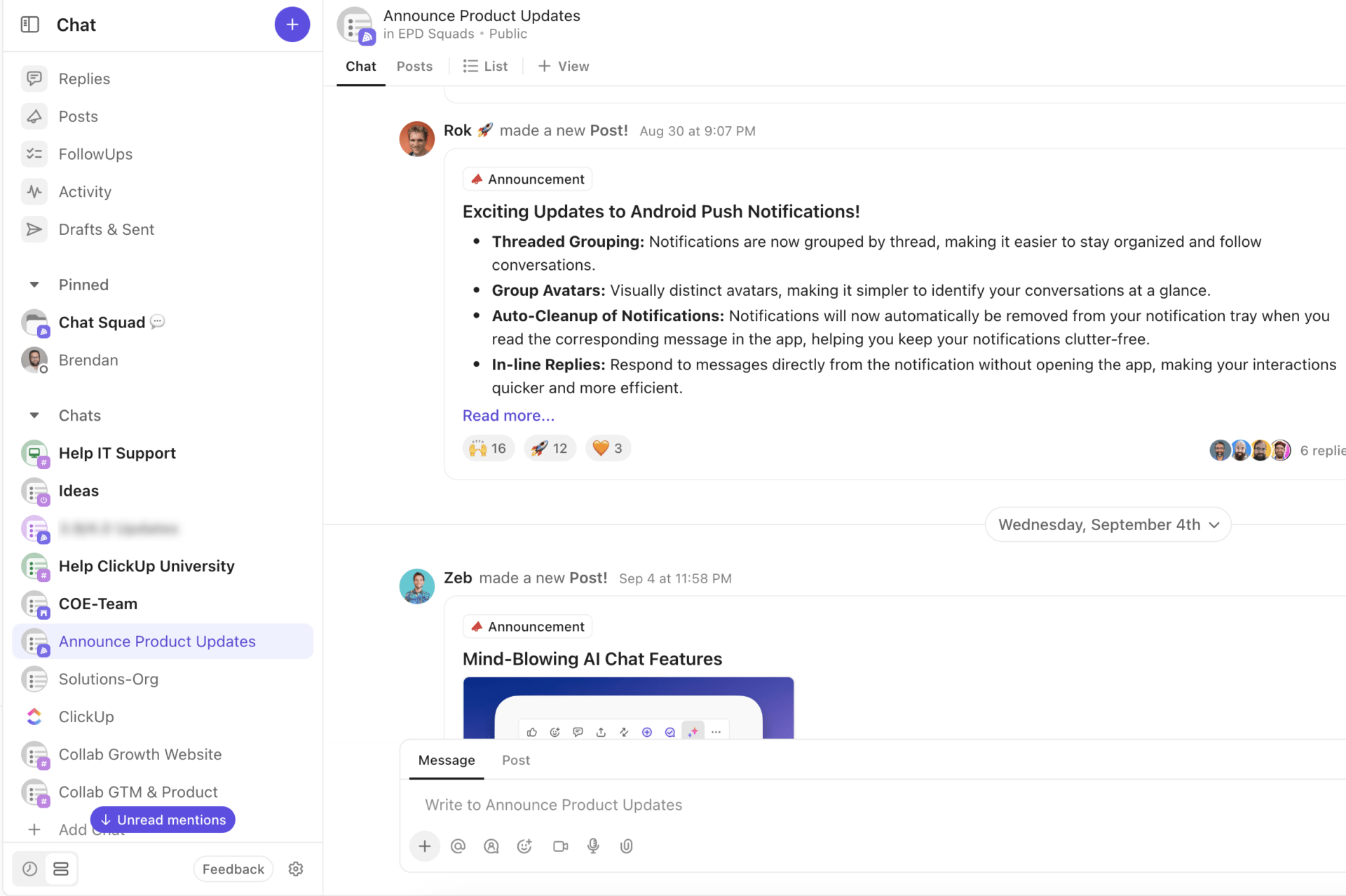
Ujednolicenie komunikacji i zarządzania pracą dzięki ClickUp Chat
- Tablice ClickUp: Burza mózgów pomysłów z zespołem za pomocąTablice ClickUp. To idealna przestrzeń do burzy mózgów, planowania projektów lub strategii, zapewniająca Twojemu zespołowi interaktywny sposób mapowania pomysłów

Burza mózgów i notowanie pomysłów z zespołem dzięki ClickUp Whiteboards
Wskazówka dla profesjonalistów: Zwiększaj zaangażowanie podczas spotkań, zachęcając wszystkich członków Teams do udziału. Korzystaj z funkcji takich jak Tablica ClickUp do sesji burzy mózgów, podczas których wszyscy mogą udostępniać pomysły wizualnie na jednej platformie. Tworzy to interaktywną atmosferę i zapewnia uwzględnienie różnych punktów widzenia. 🤝
Limity ClickUp
- Ma krzywą uczenia się ze względu na różnorodność funkcji
Ceny ClickUp
- Free Forever
- Unlimited: $7/miesiąc za użytkownika
- Business: $12/miesiąc za użytkownika
- Enterprise: Kontakt w sprawie ceny
- ClickUp Brain: Dodaj do dowolnego płatnego planu za 7 USD za członka miesięcznie
Przejdź na ClickUp dla płynnej współpracy w Teams
Otrzymałeś solidną listę alternatywnych rozwiązań Whereby, aby poprawić jakość swoich wideokonferencji. Teraz, aby jeszcze bardziej usprawnić współpracę w zespole, warto rozważyć dodanie ClickUp. Dzięki funkcjom takim jak ClickUp Clips do szybkiego nagrywania ekranu, intuicyjnemu zarządzaniu zadaniami i usprawnionej komunikacji, ClickUp został zaprojektowany tak, aby zarządzanie projektami było płynniejsze i bardziej wydajne. 🚀
Nie czekaj- zarejestruj się w ClickUp już dziś i doświadcz inteligentniejszego, bardziej wydajnego cyklu pracy z ClickUp!


